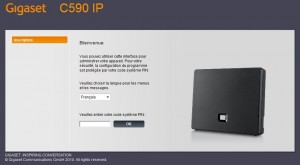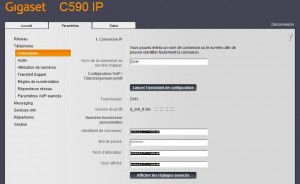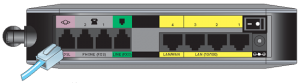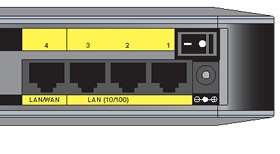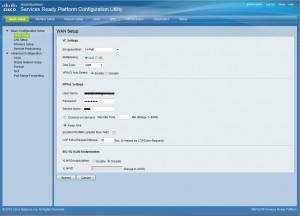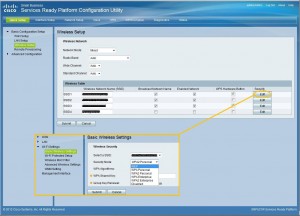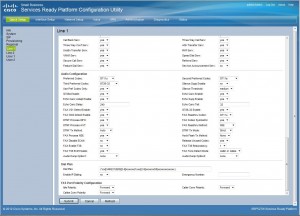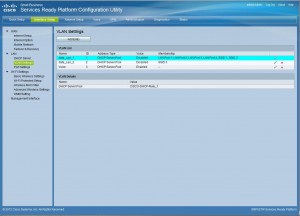Ma petite expérience avec la LIVEBOX d’Orange, avait fini par me laisser dubitatif sur sa capacité à satisfaire les plus exigeants.C’est ainsi que j’avais choisi de n’utiliser cette dernière uniquement en mode Modem et d’équiper mon installation d’un Routeur gigabit de la marque NETGEAR, gage de fiabilité et de fonctions avancées, notamment pour la redirection des ports.
Seulement voila, toujours 3 euros par mois de location de LIVEBOX, Téléphonie IP Oblige.
En quête de solutions alternatives à l’offre d’Orange et des autres, je me suis donc décidé à examiner d’un peu plus prés les offres voix IP et comment les mettre en place.
Note : Une connexion à moins de 512K stable, ne serait pas raisonnable pour la mise en place d’une téléphonie IP.
Les deux principaux avantages d’un tel choix :
– Tout d’abord, outre le prix de la Box, dans le cas d’Orange, vous pouvez choisir un Modem routeur de grande marque permettant une gestion du réseau local, plus fiable ainsi qu’une connexion internet plus stable et parfois également plus rapide.
– Les téléphones SIP permettent un paramétrage avancé, autorisant par exemple, le choix de différents codecs de compression audio, gage du meilleur rapport qualité / débit de la connexion.
Première étape : Le test d’une ligne SIP:
- Le fournisseur
Il s’agit du fournisseur qui retint mon attention, 0,99 Euros HT pour une ligne SIP, appel en illimité vers les fixes . Cet abonnement m’autorisait donc un test à moindre coût.
- Le Téléphone
Modèle retenu pour les essais : SIEMENS C590IP.
Un téléphone complet, permettant notamment la configuration de plusieurs comptes SIP, l’envoi et la réception d’e-mail, la consultation de news etc… Mais il existe des téléphones plus basiques, se limitant uniquement à la simple fonction de Téléphone.
Bien que disposant de fonctions avancées, la configuration du compte de téléphonie IP, ne prend que 2 minutes.
Deuxième étape : Passé ce stade, tout s’accélérer…
La démonstration du fonctionnement fiable d’une ligne SIP faite, j’envisageais alors l’acquisition d’un Modem Routeur performant, accompagné d’un switchs 8 ports, le tous avec une gestion QOS permettant une répartition des priorités de débits (local et internet)… et pourquoi pas la création de plusieurs points d’accés Wifi, la gestion de la téléphonie par la même occasion, etc…
- Le Routeur
Les précédents routeurs que j’avais eu l’occasion de tester m’avaient permis d’apprendre les rudiments du paramétrage réseau, mais cette fois, c’est une autre affaire, il faut tout reprendre car je suis tombé dans le domaine pro et les fonctionnalités de ce Modem / Routeur sont terriblement étendues.
Procédons dans l’ordre et puisqu’on est face à un Modem / Routeur, commençons donc par la fonction Modem.
Il existe sur le marché deux modèles; celui estampillé SRP526 Annexe A et l’autre SRP527 Annexe B. Le premier modèle correspond aux lignes ISDN (RNIS) et le second, aux lignes POTS. C’est donc ce dernier qui nous intèresse, pour nous autres particuliers.
On retrouve donc à l’arrière de ce modem, un port DSL, nécessaire au raccordement à une ligne téléphonique, 2 ports RJ11 (FXS), permettant le raccordement de 2 téléphones, dans le cas d’un besoin de 2 lignes téléphoniques distinctes. Pour finir, il est également possible de raccorder et configurer un FAX, via le connecteur FXO.
Le SRP-527-W est pourvu de 4 ports ethernet compatibles 10/100, dont un pouvant être dédié au raccordement d’un modem extérieur (Port WAN), dans le cas de l’utilisation d’une « Box » par exemple.
- Présentation de l’interface de configuration.
Sans entrer dans le détail de chacune des pages accessibles, nous parcourrons rapidement celles permettant d’illustrer les principales fonctionnalités de l’engin.
Passé la page de « login », on tombe par défaut sur l’onglet Quick Setup permettant une configuration rapide des paramètres essentiels au bon fonctionnement du routeur et notamment la configuration WAN, nécessaire à la connexion au réseau ADSL.
Outre la definition de la plage d’adresse IP, le lien LAN Setup permet la réservation d’adresse IP attachée à l’adresse MAC, propre à chaque périphérique connecté.
Le lien Wireless Setup, autorise la création de jusqu’à 4 points d’accés Wifi, avec chacun leur propre type de sécurité WEP, WPA, etc…
Plus loin, vous découvrirez qu’il est également possible d’associé un VLan et donc une plage d’adresse spécifique à chaque SSID.
Le Lien Voice donne accés aux paramètres de configuration des deux lignes SIP. Sans trop entrer dans le détail de lensemble des réglages, vous notterez la possibilité de pouvoir définir le niveau de qualité audio des conversations téléphoniques, en fonction du débit de votre accés ADSL.
L’accès à l’onglet Interface Setup, permet une configuration plus avancée de la connexion Internet, qu’elle soit ADSL ou 3G, via le connecteur USB. Un paramètrage plus complet du Wifi est également disponible, mais le point qui me semble le plus intéressant est à mon sens celui lié à la configuration LAN et plus particuliérement la création d’un ou plusieurs VLAN.
Il est en effet possible d’associer à un VLAN, un ou plusieurs des quatres ports RJ45 et/ou SSID. Dés lors, il est possible de définir une plage d’adresse IP, spécifique à chacun des VLAN.
Mais quel intéret ? L’orsque plusieurs ordinateurs sont connectés à un même réseau et donc un même serveur DHCP, les dossiers partagés de chaque ordinateur peuvent devenir visibles par chacun des autres. En réservent un point d’accés Wifi secondaire, à un VLAN bien distinct et donc à une plage d’adresse IP définie et différente de celle réservée pour le serveur DHCP principal, chaque ordinateur connecté au réseau Wifi secondaire, sera alors isolé des ordinateurs connectés au réseau principal (Sauf autorisation particulière). On peu alors imaginé un VLAN Principal pour l’ensemble des ordinateurs du foyer, ainsi qu’un VLAN Secondaire permettant aux invités de se connecter en toute confidentialité, pour eux comme pour vous.
Ceci est un peu raccourci, mais permet de bien distinguer l’un des avantages de cette option.
- D’autres fonctions.
Comme vous pourrez en juger, certaines fonctions apparaissent communes à d’autres modèles de routeurs, plus basics, comme le Port Forwarding qui permet par exemple la redirection de l’appel de certains ports vers une adresse IP spécifique du réseau. D’autres en revanche restent beaucoup plus rares, comme la fonction QoS qui permet de définir le niveau de priorité, soit d’une application, soit d’une adresse IP, soit d’un des VLAN ou bien encore d’un des ports ethernet.
- En résumé.
– Complet (Modem, Routeur, Gestion SIP).
– Evolué en fonctions (à vous de le découvrir à présent).
– Hyper Stable et performant (Téléchargement d’une application sur le Net, alors que dans un même temps, un ami transfert des Photos en FTPS depuis mon serveur relié au routeur, tout en menant une conversation téléphonique avec ce dernier).
– Complexe pour les néophytes, car l’engin justifie tout de même certaines connaissances en Réseau. Sachez par ailleurs que seule la langue Anglaise est disponible.
J-Mi.